Storyline a Viva Engage
Indítsa el a beszélgetést, vagy csatlakozzon a körülötted lévőkhöz a Viva Engage storyline-ján keresztül. A történetmesélés kezdőlapja az Ön által követett személyektől származó tartalmakat, valamint a releváns és népszerű történeteket összesíti a szervezeten belül.
-
A történetsorok kezdőlapjára való ugráshoz válassza a Viva Engage (Bevonás) területen a Storylines (Történetvonalak ) lapot.
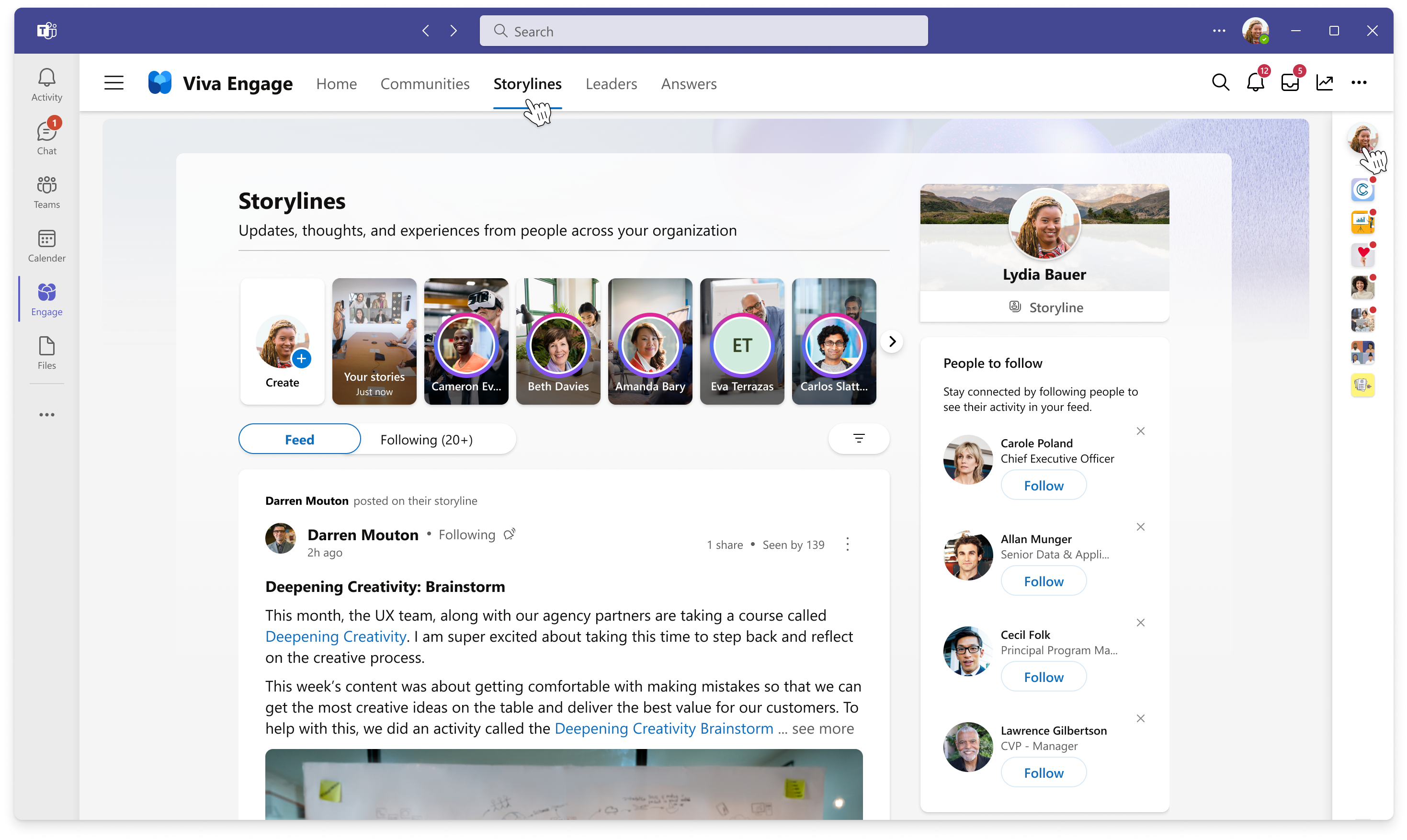
-
A hírcsatorna relevanciaalapú rendezéssel rangsorolja a legrelevánsabb és személyre szabott történeti tartalmakat. Ez az általános hírcsatorna a követett személyek történeti bejegyzéseit és a szervezeten belüli népszerű történeti tartalmakat tartalmazza.
-
A követés csak az Ön által követett személyektől származó történeti tartalmakat tartalmazza. A tartalom a történetmesélés indításának dátuma szerint van rendezve.
-
Minden magában foglalja a szervezeten belüli összes történeti bejegyzést. Ez a hírcsatorna azoknak a rendszergazdáknak hasznos, akiknek tisztában kell lenniük a szervezet összes beszélgetésével.
-
Az összes történetbeli beszélgetés eléréséhez válassza a szűrő ikont, majd a legördülő menüben válassza az Összes lehetőséget.
-
Bejegyzés a vágóasztalon
A storyline-bejegyzések bárhol elérhetik az embereket, ahol dolgoznak. Elolvashatja, reagálhat és megjegyzéseket fűzhet az Outlookhoz, a Teamshez és a Viva-kapcsolatokhoz.
Tegye közzé a történetét a Viva Engage következő helyein:
-
Személyes storyline
-
Az storylines feed
-
Az Ön home-hírcsatornája
-
Amikor bejegyzést küld a Kezdőlap hírcsatornáján, válassza a Saját történet elemet a közösségválasztóban.
-
Tipp: Ha a Microsoft Teamsből szeretné elérni a Viva Engage alkalmazást, telepítse és rögzítse a Teamshez készült Viva Engage alkalmazást a bal oldali sávon, hogy gyorsan hozzáférjen a történethez.
A személyes hálózat növelése
A szervezet tagjai a hírcsatornákban fedezhetik fel a történetbeli bejegyzéseket. Követhetik Önt, és dönthetnek úgy, hogy értesítést kapnak, amikor megosztja a történetet. Ha követ másokat, azzal jobban megismerheti őket, és ahogy egyre többen követik egymást, egyszerűbbé válik az ötletek megosztása és cseréje.
-
Első lépésként kövesse a szervezeten belüli személyeket, ha a Követés lehetőséget választja valaki történetbeli bejegyzésében vagy személyes történetében.
-
Kapcsolja be az értesítéseket, ha az alábbi gomb melletti harang ikonra kattint valaki bejegyzésén. Innen testre szabhatja a Viva Engage-en kívüli ügyfeleket, amelyekről értesítést szeretne kapni, amikor a személy közzéteszi a történetét.
-
A @mentions használatával értesítheti a tartalmak iránt érdeklődőket.
-
A közzététel után ossza meg bejegyzéseit az érintett közösségekkel a Megosztás menüben, vagy másolja a hivatkozást, hogy megossza az e-mailben, a Teams-csatornán vagy a csevegésben.
Megjegyzés: A történetmesélés-értesítések integrálva vannak az Outlook végrehajtható üzenetekkel kapcsolatos keretrendszerébe, amely lehetővé teszi a teljes történetmesélés megtekintését, megválaszolását és reagálását anélkül, hogy elhagyná az Outlookot.
Borítókép feltöltése
Ön és meghatalmazottai módosíthatják a történet borítóképét.
-
A történet kezdőlapján válassza ki a vágóasztalt a jobb felső sarokban.
-
A fejlécben válassza a Borítókép frissítése lehetőséget.A storyline borító fényképmérete 680 képpont és 275 képpont. A fájlnak legalább 20 MB méretűnek kell lennie, és PNG, JPEG vagy nem animált GIF-fájlformátumot kell használnia.
Gyakori kérdések (GYIK)
A storyline csak a Microsoft 365-identitást kényszerítő Viva Engage-hálózatokban támogatott. Ha a hálózat nem kényszeríti ki a Microsoft 365-identitást, vagy külső hálózatról van szó, a vágóasztal nem lesz elérhető. A rendszergazdák dönthetnek úgy is, hogy letiltják a vágóasztalt a szervezet számára.
A történet tartalma minden olyan belső felhasználó számára látható, aki hozzáfér a Viva Engage-hez. A vendégek nem láthatják a történet tartalmát.
Akár 3000 embert is nyomon követhet.
A követői az általuk választott értesítési beállításokon keresztül kapnak értesítést. Azok a személyek, akik nem követik Önt, csak akkor kapnak értesítést, ha @mention őket. Ezekben az esetekben a felhasználók ugyanúgy kapnak értesítést, amikor csoportos beszélgetésekben @mentioned.
Nem. Nem lehet felülbírálni a történet értesítési viselkedését. Ne feledje, hogy a következő egy választó tevékenység által végzett követő, jelezve, hogy érdeklődését, amit mondani kell. Azok a felhasználók, amelyek nem követik Önt, csak akkor kapnak értesítéseket, ha kifejezetten @mention őket.










